大白菜u盘装系统教程win10,大白菜u盘装系统win10教程
时间:2022-11-15阅读量:
哈喽大家好,有用户问,大白菜u盘怎么装系统win10?下面,小编就带大家了解一下吧。u盘重装win10需要准备u盘、PE系统和win10镜像。PE系统用大白菜u盘启动盘制作,win10镜像从MSDN里面下载,用迅雷下载它就好啦
哈喽大家好,有用户问,大白菜u盘怎么装系统win10?下面,小编就带大家了解一下吧。u盘重装win10需要准备u盘、PE系统和win10镜像。PE系统用大白菜u盘启动盘制作,win10镜像从MSDN里面下载,用迅雷下载它就好啦,然后再解压到PE系统启动盘中,就是咱们制作好的大白菜u盘里面。下面呢是详细的大白菜u盘装系统教程win10的安装方法,来看看吧。
大白菜u盘装系统win10教程
注意事项:
1、制作u盘启动盘会格式化u盘
2、重装系统会格式化C盘和桌面
一、准备工作
1、下载大白菜u盘启动盘制作工具
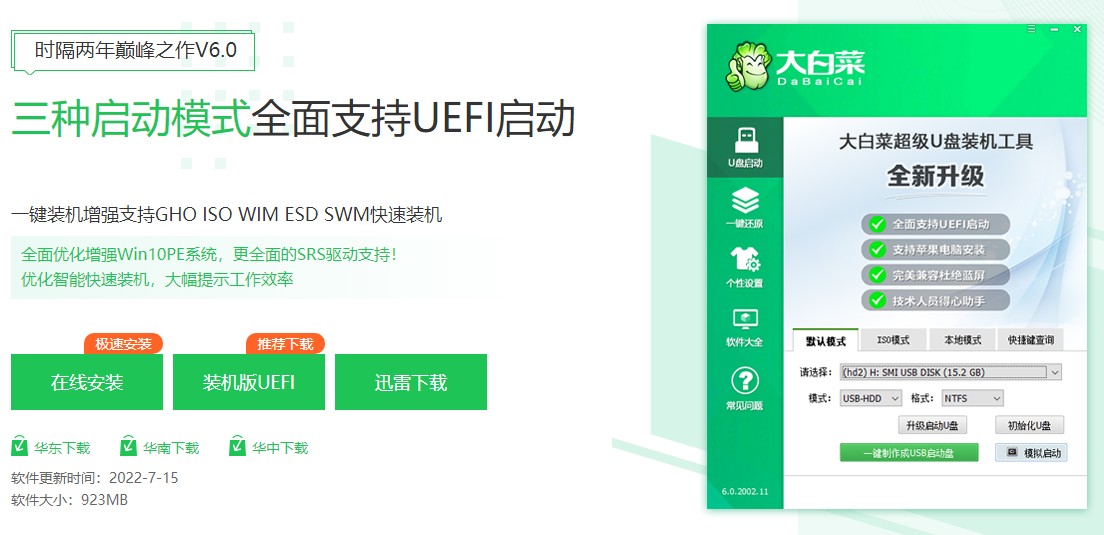
2、下载win10系统镜像并存入u盘启动盘中
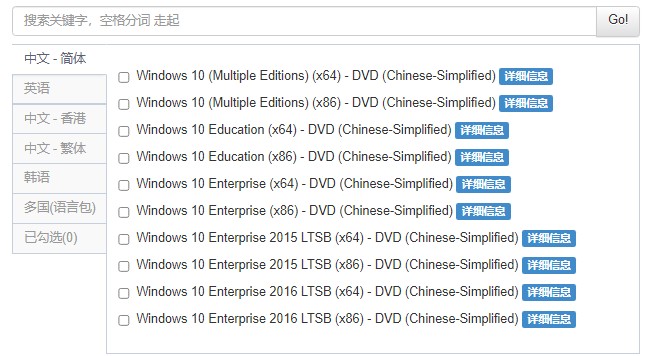
二、设置u盘启动
1、先制作u盘启动盘,然后重启电脑开机按u盘启动快捷键(参考下图),进入设置开机启动页面。
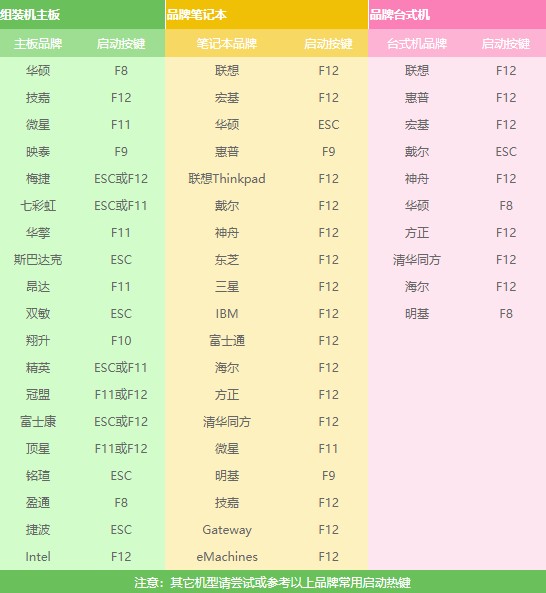
2、选择u盘回车,开机就会从u盘启动了。
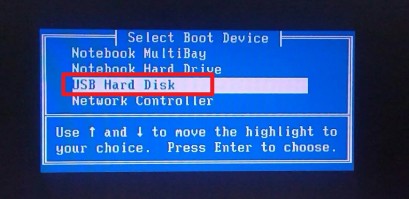
三、安装win10系统操作步骤
1、从u盘启动之后进入大白菜主菜单,选择【1】回车进入。
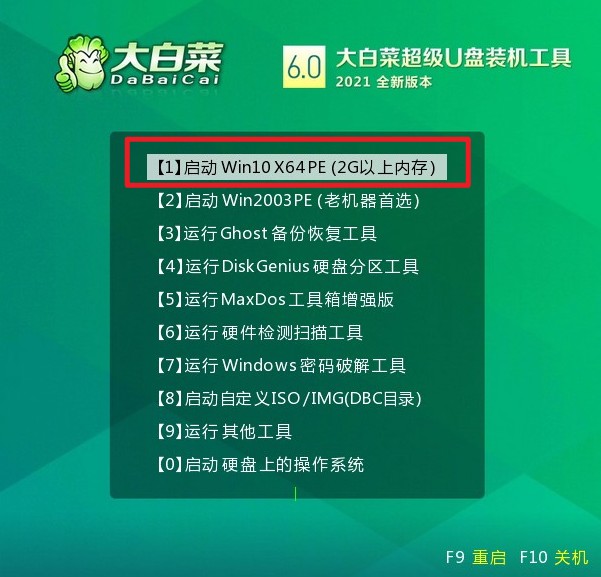
2、双击装机工具,选择win10镜像文件,安装到c盘,执行。
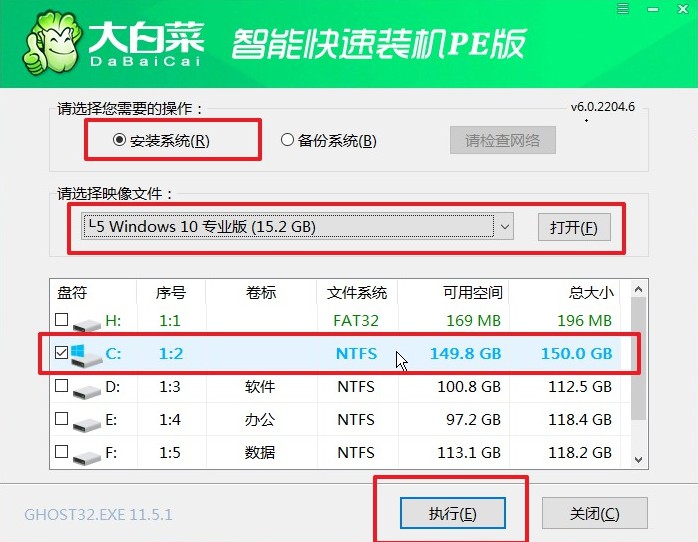
3、之后弹出程序执行还原提醒,点击是。

4、复选框勾选“完成后重启”。
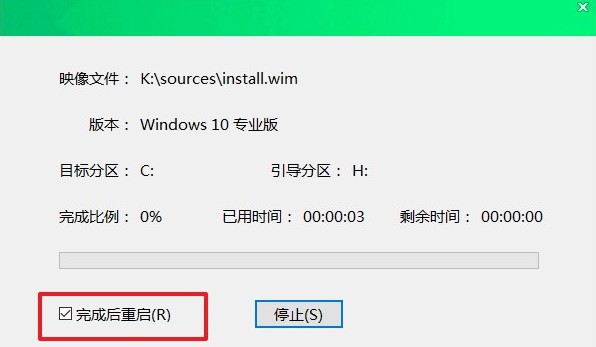
5、接下来是程序进行安装win10过程,等待安装完成之后,自动重启时将u盘拔出来,最后进入win10系统桌面。
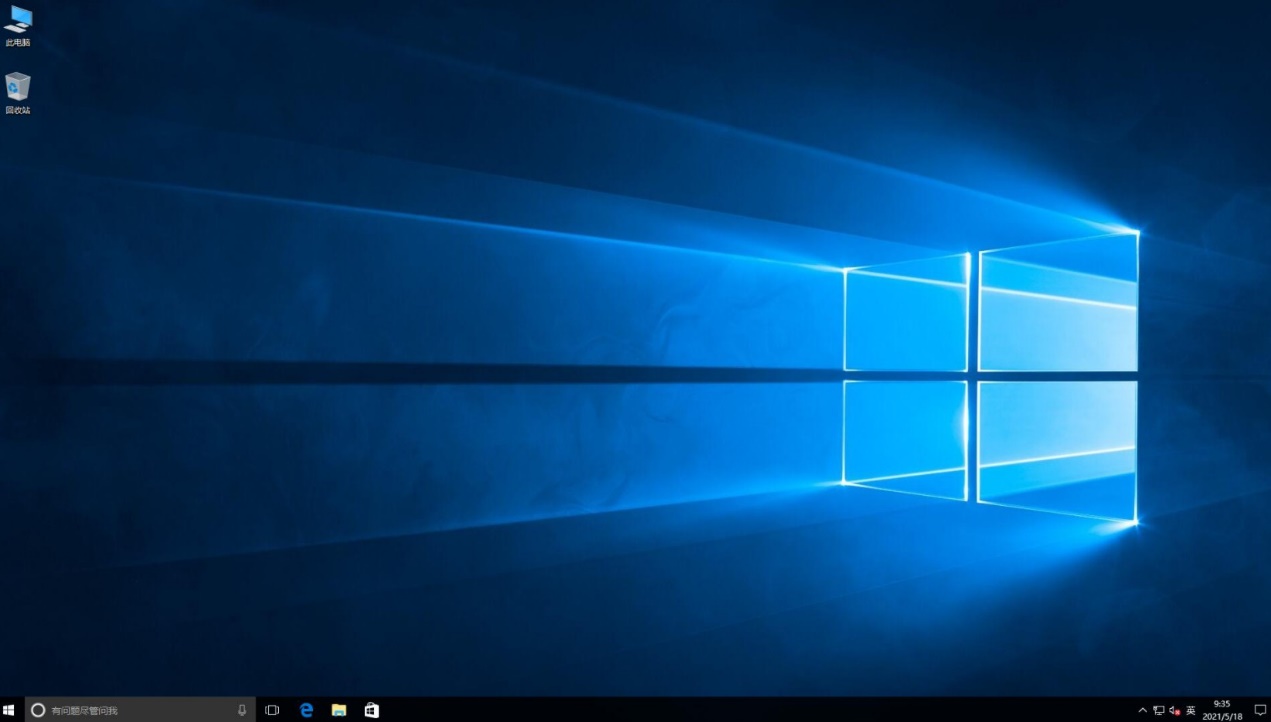
以上是小编带来的,大白菜u盘装系统win10教程。大白菜装机软件很好用,会自动提取电脑中或者u盘中的系统镜像,直接点击执行安装即可,一般系统是默认安装在c盘当中的,如果c盘有你的重要办公文件,或者还有其他用途的文件,请于重装系统前做好备份,以免丢失。